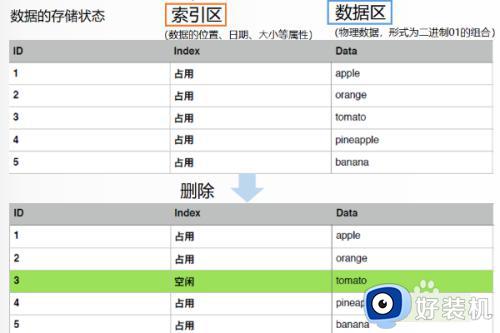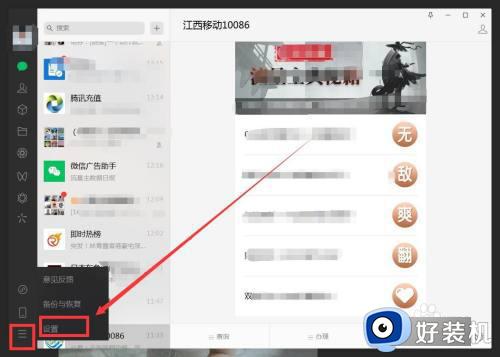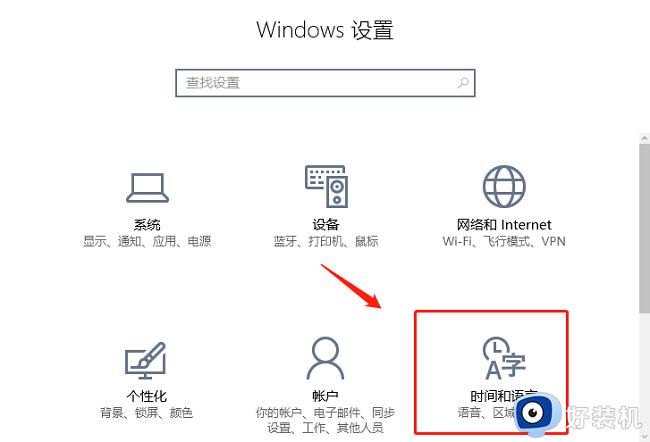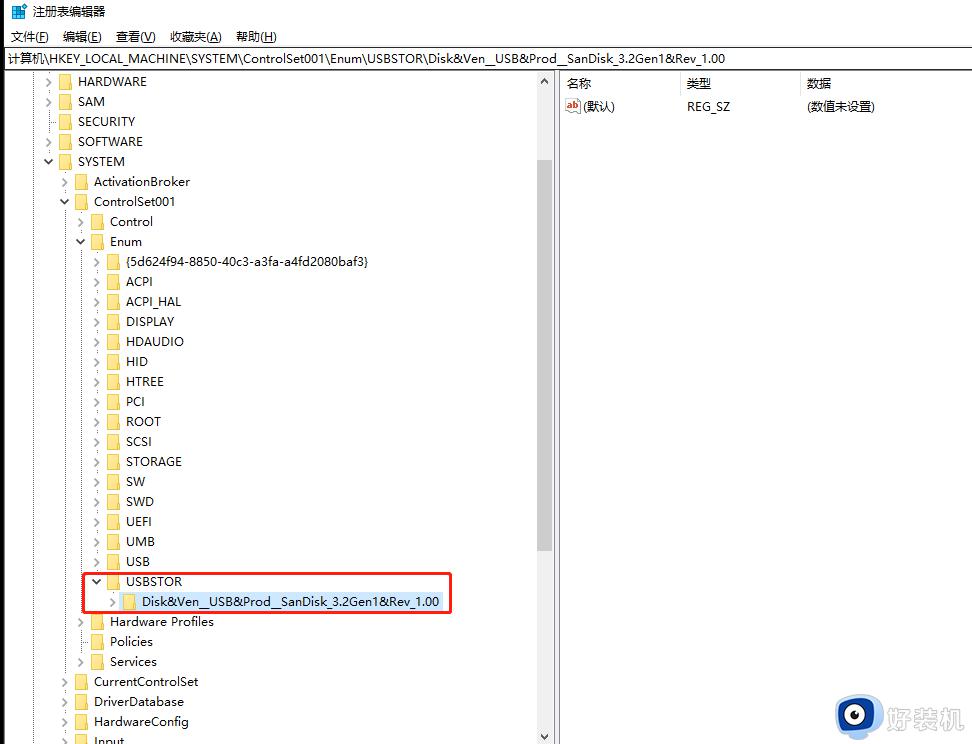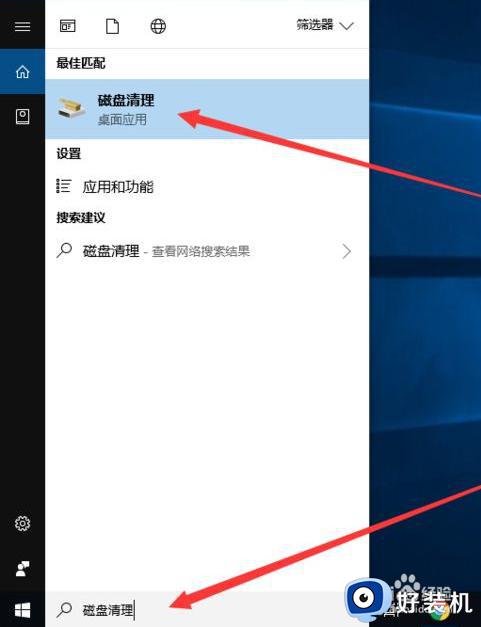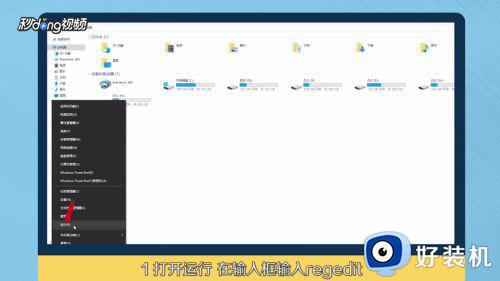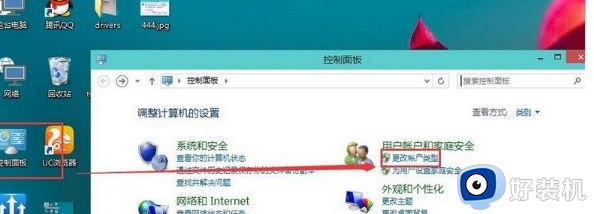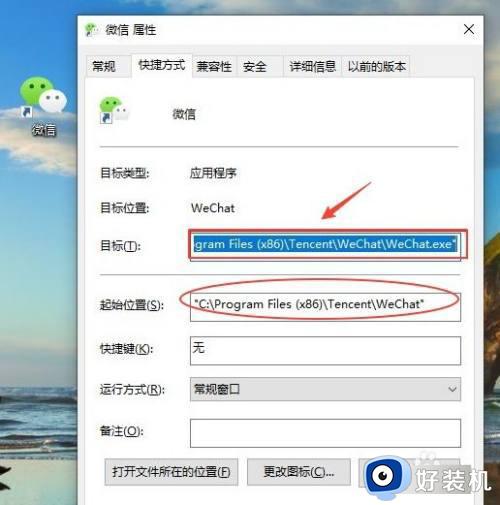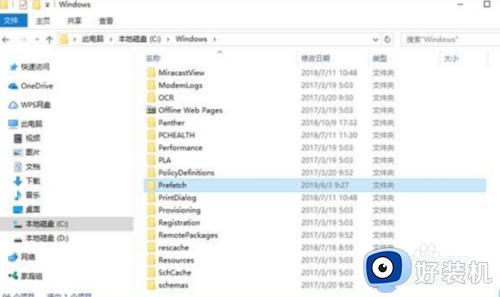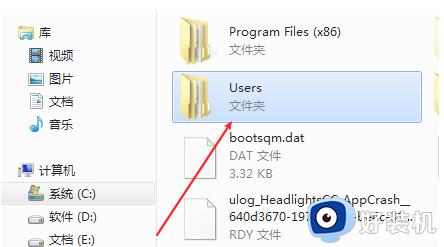win10如何删除c盘微信聊天记录 win10删除c盘微信聊天记录的方法
时间:2023-02-27 17:53:58作者:qin
微信是我们一款常用的聊天通讯软件,很多用户用win10精简版电脑工作也常常需要用到微信,但是微信的聊天记录一般默认存在C盘,各种图片视频非常的占用内存,久而久之电脑C盘就满了,非常影响win10电脑的运行,那么我们该如何清理C盘里的微信聊天记录呢?下面一起来看看吧。
具体方法如下:
1、点击三横图标
打开电脑的微信,点击下面的三横图标。
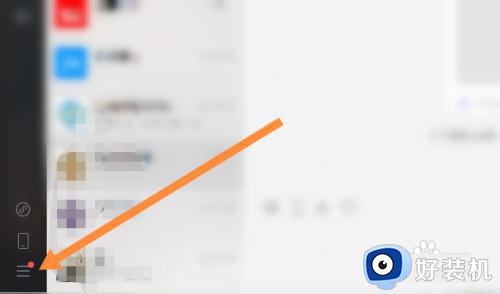
2、点击设置
点击下面的设置选项。
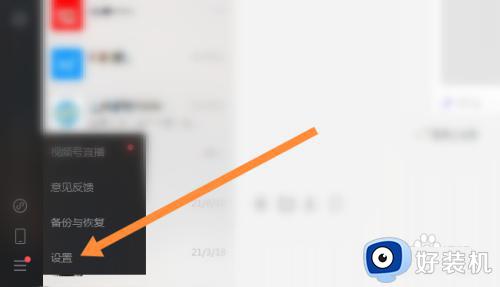
3、点击打开文件夹
点击通用的打开文件夹。
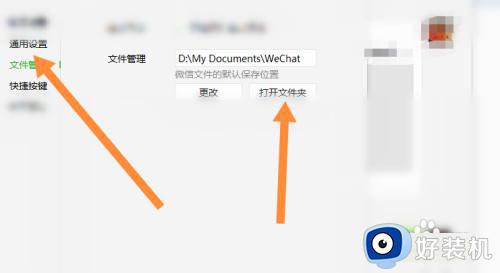
4、点击文件夹
点击上面的FileStorage文件夹。
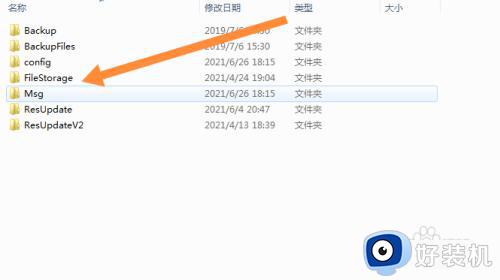
5、删除文件夹
删除上面的文件夹即可。
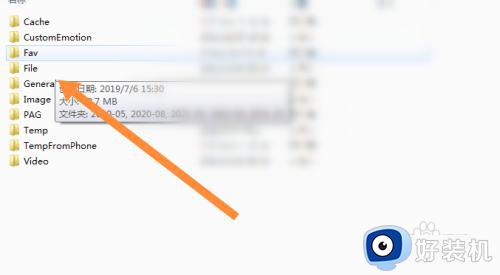
上文就是给大家总结的关于win10删除c盘微信聊天记录的方法的全部内容了,平时大家在遇到这种情况的时候,就按照上述的方法进行操作就好了哦。